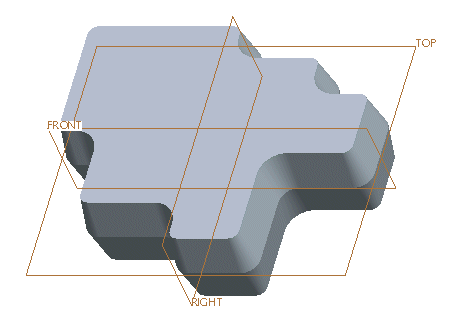例: 分割ドラフトの作成
この例は、「分割なしドラフト」フィーチャーの作成方法を示したものです。元の部品を下図に示します。この部品は、「TOP」データム平面の両側に対称に作成され、すべての垂直サイドエッジにラウンドを持つソリッド押し出しフィーチャーで構成されています。
1. 「モデル」(Model) >
 「ドラフト」(Draft)
「ドラフト」(Draft) の順にクリックします。
「ドラフト」(Draft) タブが開きます。
2. 任意の側面サーフェスを選択します。すべての側面サーフェスが互いに正接しているので、ドラフトによって、部品の周りのすべてのサーフェスが自動的に延長されます。
3. 「ドラフト」(Draft) タブまたは
「参照」(References) タブで
 「ドラフトヒンジ」(Draft hinges)
「ドラフトヒンジ」(Draft hinges) コレクターをクリックしてアクティブ化し、ドラフトヒンジとして TOP データム平面を選択します。押し出されたソリッドフィーチャーがスケッチ平面の両側に対称に作成されているので、このデータム平面が部品の中心に正確に置かれていることに注意してください。この平面が自動的に使用され、抜き方向が決定されて、プレビュージオメトリが表示されます。
4. 「分割」(Split) タブを開き、「分割オプション」(Split options) メニューの「ドラフトヒンジによって分割」(Split by draft hinge) を選択します。
5. 「サイドオプション」(Side options) メニューの「側面を同時にドラフト」(Draft sides dependently) を選択します。
6. 「ドラフト」(Draft) タブの

ボックスに
10 と入力して、材料を追加または除去します。

ボックスの右にある

「角度を反転して材料を追加または除去」(Reverse angle to add or remove material) をクリックしてドラフト側面を変更します。次の図に示すように、プレビュージオメトリが自動的に更新されます。
7. 
をクリックして、ドラフトフィーチャーを作成します。最終的なジオメトリは、下図のようになります。
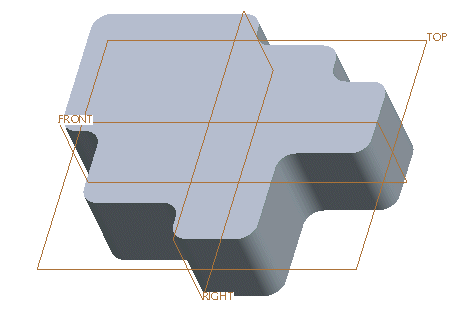
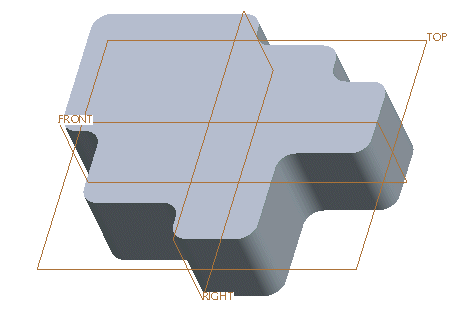
 「ドラフト」(Draft) の順にクリックします。「ドラフト」(Draft) タブが開きます。
「ドラフト」(Draft) の順にクリックします。「ドラフト」(Draft) タブが開きます。 「ドラフトヒンジ」(Draft hinges) コレクターをクリックしてアクティブ化し、ドラフトヒンジとして TOP データム平面を選択します。押し出されたソリッドフィーチャーがスケッチ平面の両側に対称に作成されているので、このデータム平面が部品の中心に正確に置かれていることに注意してください。この平面が自動的に使用され、抜き方向が決定されて、プレビュージオメトリが表示されます。
「ドラフトヒンジ」(Draft hinges) コレクターをクリックしてアクティブ化し、ドラフトヒンジとして TOP データム平面を選択します。押し出されたソリッドフィーチャーがスケッチ平面の両側に対称に作成されているので、このデータム平面が部品の中心に正確に置かれていることに注意してください。この平面が自動的に使用され、抜き方向が決定されて、プレビュージオメトリが表示されます。 ボックスに 10 と入力して、材料を追加または除去します。
ボックスに 10 と入力して、材料を追加または除去します。 ボックスの右にある
ボックスの右にある  「角度を反転して材料を追加または除去」(Reverse angle to add or remove material) をクリックしてドラフト側面を変更します。次の図に示すように、プレビュージオメトリが自動的に更新されます。
「角度を反転して材料を追加または除去」(Reverse angle to add or remove material) をクリックしてドラフト側面を変更します。次の図に示すように、プレビュージオメトリが自動的に更新されます。
 をクリックして、ドラフトフィーチャーを作成します。最終的なジオメトリは、下図のようになります。
をクリックして、ドラフトフィーチャーを作成します。最終的なジオメトリは、下図のようになります。